Come Creare una Storia su Facebook

Le storie di Facebook possono essere molto divertenti da creare. Ecco come puoi creare una storia sul tuo dispositivo Android e computer.
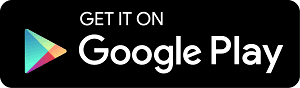
In alcuni giorni, il tuo smartphone ti abbandona quando ne hai più bisogno. Sì, proprio quando volevi fare una telefonata importante o prima che dovessi consegnare un progetto via email.
Tuttavia, ciò che li rende frustranti, proprio come i computer, sono arresti anomali e blocchi. Odierai di più il tuo telefono quando queste cose ti colpiscono. Ma aspetta, concediti un momento e prova a risolvere il problema. Il problema del blocco persiste su entrambe le piattaforme: iPhone e Android (sebbene la frequenza e l'intensità differiscano ampiamente). Ecco una semplice guida su come riparare un telefono Android bloccato. Se desideri imparare a sbloccare gli hack su iPhone, fai clic qui
Come riparare un telefono Android bloccato
Se utilizzi una versione precedente di Android, potresti riscontrare spesso questo problema. Le versioni più recenti di Android sono sviluppate con una capacità integrata di eseguire uno smartphone con fluidità. Tuttavia, alcuni di questi telefoni non sono compatibili con le versioni superiori. Se stai utilizzando un dispositivo del genere, ecco una guida rapida su come sbloccare uno smartphone Android.
Forza l'arresto di un'app bloccata:
Ci sono alcune app che causano questo problema sul tuo Android. Le applicazioni possono causare il blocco per molte ragioni. Alcuni di questi sono: non aggiornare l'app, se l'app è codificata male, non hai abbastanza spazio sul telefono o anche quando non disponi di una connessione Internet forte. Dovresti forzare l'arresto delle app difettose. Per fare ciò, vai nelle impostazioni del tuo telefono> App> tocca l'app> tocca Forza Stop> conferma.
Vedi anche : Velocizzare lo smartphone Android : Infografica
Riavvia il telefono:
Il riavvio del telefono è una delle soluzioni sicure per sbloccare il dispositivo. Puoi riavviare il dispositivo semplicemente premendo il pulsante di accensione e quindi toccando il pulsante di spegnimento sullo schermo. Una volta spento correttamente, puoi riaccendere il telefono tenendo premuto il pulsante di accensione.
Riavvia forzatamente il telefono:
È possibile utilizzare il metodo di riavvio forzato quando il metodo sopra menzionato non funziona. Se stai provando a spegnere il tuo dispositivo, ma non risponde al tuo comando, dovresti andare al riavvio forzato. Questo può essere fatto tenendo premuti contemporaneamente i pulsanti di accensione e aumento del volume fino a quando lo schermo non diventa bianco/scuro una volta, quindi il telefono si riavvia. Il riavvio forzato non richiederà alcuna azione o comando da parte dell'utente aggiuntivo.
Leggi anche: 5 modi per velocizzare Android lento
Rimuovere la batteria:
Se utilizzi un Android con batteria rimovibile, puoi rimuoverla per sbloccare il tuo smartphone. Ciò disabiliterà tutte le sue funzionalità sul telefono fino a quando non riattaccherai la batteria e la accendi. Nel caso in cui tutti gli altri attacchi fallissero, puoi aprire il flip posteriore del telefono e rimuovere la batteria. Dopo alcuni secondi, ricollega la batteria e accendi il dispositivo.
Ripristina le impostazioni di fabbrica:
Se il tuo dispositivo si blocca molto (come letteralmente molto), puoi optare per il ripristino dei dati di fabbrica. Questo rimuoverà tutti i contenuti disordinati sul tuo telefono. Ma prima di farlo, dovresti eseguire il backup dei dati del tuo dispositivo offline. In questo modo avrai tutti i tuoi contenuti al sicuro con te, ma il tuo telefono non ne sarà influenzato. Puoi utilizzare l' app Right Backup per eseguire il backup dei dati sul cloud.
Una volta eseguito il backup dei dati, puoi andare alle impostazioni del telefono> toccare Backup e ripristino> Ripristino dati di fabbrica> Ripristina telefono> Conferma la password (se ne hai impostata una).
Queste sono alcune delle soluzioni per sbloccare il tuo smartphone. Oltre a questi, dovresti anche mantenere l'archiviazione dei dati sul tuo telefono poiché questo è un altro motivo per cui il tuo telefono si blocca.
Le storie di Facebook possono essere molto divertenti da creare. Ecco come puoi creare una storia sul tuo dispositivo Android e computer.
Scopri come disabilitare i fastidiosi video in riproduzione automatica in Google Chrome e Mozilla Firefox con questo tutorial.
Risolvi un problema in cui il Samsung Galaxy Tab A è bloccato su uno schermo nero e non si accende.
Leggi ora per scoprire come eliminare musica e video da Amazon Fire e tablet Fire HD per liberare spazio, eliminare ingombri o migliorare le prestazioni.
Stai cercando di aggiungere o rimuovere account email sul tuo tablet Fire? La nostra guida completa ti guiderà attraverso il processo passo dopo passo, rendendo veloce e facile la gestione dei tuoi account email sul tuo dispositivo preferito. Non perdere questo tutorial imperdibile!
Un tutorial che mostra due soluzioni su come impedire permanentemente l
Questo tutorial ti mostra come inoltrare un messaggio di testo da un dispositivo Android utilizzando l
Come abilitare o disabilitare le funzionalità di correzione ortografica nel sistema operativo Android.
Ti stai chiedendo se puoi usare quel caricabatteria di un altro dispositivo con il tuo telefono o tablet? Questo post informativo ha alcune risposte per te.
Quando Samsung ha presentato la sua nuova linea di tablet flagship, c’era molto da essere entusiasti. Non solo il Galaxy Tab S9 e S9+ offrono gli aggiornamenti previsti, ma Samsung ha anche introdotto il Galaxy Tab S9 Ultra.







